不能卸载的软件如何卸载 电脑软件卸载失败怎么办
在使用电脑的过程中,我们经常会遇到一些无法卸载的软件,这给我们的电脑带来了不少困扰,无论是因为软件自身的问题,或者是操作系统的限制,都可能导致软件卸载失败。面对这种情况,我们应该如何解决呢?本文将探讨不能卸载的软件如何进行卸载,并提供解决电脑软件卸载失败的实用方法。无论您是初学者还是电脑高手,相信本文都能为您提供一些有用的帮助。接下来让我们一起来了解一下吧。
具体方法:
1.方法一:覆盖安装卸载
1、有很多时候不能正常的卸载,可能是程序出错或者是卸载程序出错导致的。遇到这种情况,需要重新安装软件,覆盖一下以前安装的目录。

2、覆盖了安装目录重装完成后,打开控制面板,在里面有一个【程序】选项,里面有一个功能叫做【卸载程序】。
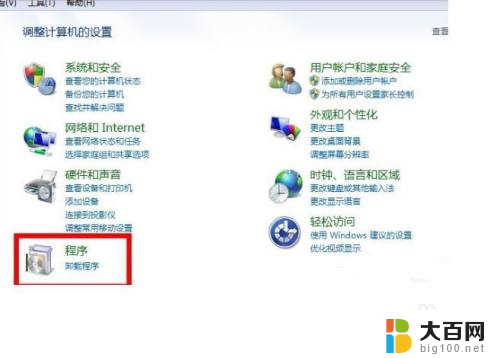
3、打开这个功能后,在里面会看到所有你电脑中目前已经安装的软件,从中找到你想要卸载的程序,然后直接邮寄选择删除就可以了。
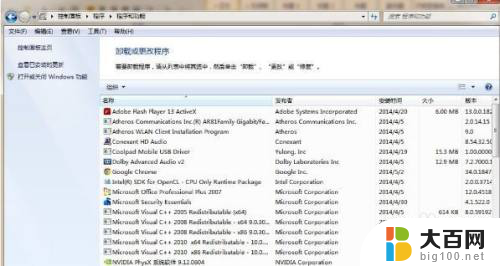
4.方法二:安全模式卸载
有时候卸载程序,会提示软件处于打开状态等。其实这是软件自带了守护进程,一般杀毒软件居多,这种情况卸载就需要重启电脑,然后按F8选择进入安全模式下卸载,因为安全模式下第三方驱动和程序是不允许自动加载的。
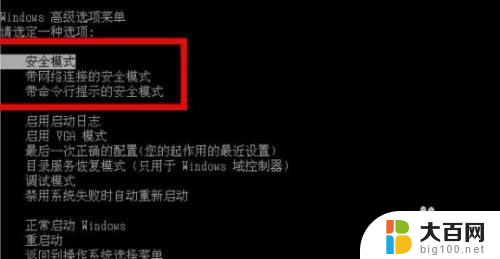
5.方法三:第三方软件卸载
1、还有一种方法,就是直接借助第三方软件卸载。不用查找卸载程序,中文标注功能,而且卸载的干净彻底,比如使用腾讯电脑管家的这个软件管理功能。
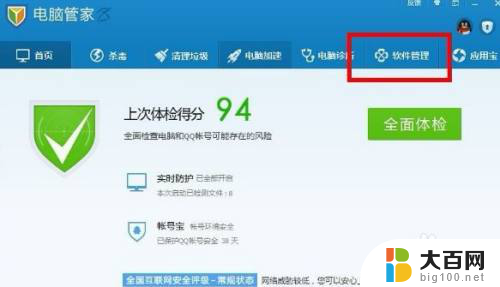
6.2、打开软件管理功能后,在里面找到【软件卸载】这个项,然后再里面找到你要卸载的程序,找到后直接点击后面的卸载后,就可以完全卸载掉程序了。
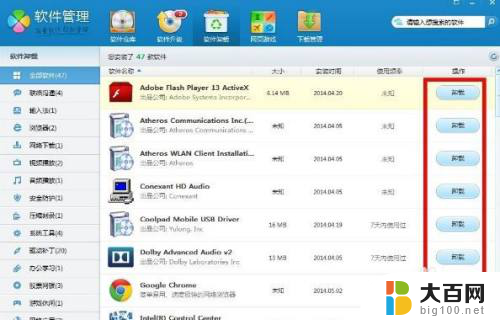
以上就是不能卸载的软件如何卸载的全部内容,如果你遇到这种情况,可以按照以上方法解决,希望这些方法能帮到你。
不能卸载的软件如何卸载 电脑软件卸载失败怎么办相关教程
- 电脑没有软件管家怎么卸载软件 如何手动卸载软件
- 电脑怎么完全卸载软件 电脑如何完全卸载软件
- 怎样强力卸载电脑上的软件 电脑软件如何强制卸载
- 怎么卸载不了手机上下载的软件 手机上的软件卸载失败怎么解决
- 电脑卸载软件怎样干净 如何完全卸载电脑上的软件
- windows怎么彻底卸载软件 如何彻底卸载电脑上的软件
- 软件损坏无法卸载怎么办 如何卸载已经损坏的软件
- 然后卸载电脑软件 怎样彻底卸载电脑上的软件
- 电脑的杀毒软件在哪里卸载 杀毒软件卸载方法
- 苹果软件怎么卸载 苹果电脑卸载软件的步骤
- winds自动更新关闭 笔记本电脑关闭自动更新方法
- 怎样把windows更新关闭 笔记本电脑如何关闭自动更新
- windows怎么把软件删干净 如何在笔记本上彻底删除软件
- 苹果笔记本windows系统怎么看配置 怎么查看笔记本的配置信息
- windows系统卡死 笔记本卡顿怎么办
- window键盘关机 笔记本怎么用快捷键直接关机
电脑教程推荐